
Android TV є чудовою платформою телеприставки, але багато пристроїв, доступних сьогодні на ринку, мають надзвичайно обмежений обсяг пам’яті. По мірі зростання каталогу ATV користувачі захочуть встановлювати більше програм, ніж будь-коли раніше, навіть якщо ви не розглядаєте новіші ігри, що харчуються простором. Хороша новина полягає в тому, що ви можете фактично розширити обсяг пам’яті на вашому Android TV box.
Перш ніж ми розберемося, як це зробити, ось короткий огляд того, що вам потрібно:
- Кабель USB OTG : Це вимагатимуть не всі пристрої Android TV, тому спочатку потрібно перевірити задню панель пристрою. Якщо він має лише один порт microUSB (наприклад, Nexus Player, наприклад), то вам знадобиться кабель OTG. Якщо він має повнорозмірний USB-порт (наприклад, NVIDIA SHIELD), ви цього не зробите.
- Жорсткий диск : Ви також можете використовувати флешку, але я б не возився з чимось меншим за 32 Гб. Щоб по-справжньому збільшити простір для зберігання, скористайтеся зовнішнім жорстким диском - 500 ГБ має зайняти досить багато часу.
Отримавши все необхідне обладнання, пора підключити та розширити. Коли формулюється так, це звучить набагато інтенсивніше, ніж є насправді. Для цього підручника ми використовуватимемо SHIELD Android TV, але я також протестував це на Nexus Player під управлінням Android 7.0 і переконався, що процес майже ідентичний.
Перше, що вам потрібно зробити, це підключити USB OTG-кабель, якщо це потрібно, а потім підключіть диск. В іншому випадку просто підключіть привід прямо до меню - меню тут з’явиться спливаюче вікно (залежно від конкретного пристрою ATV), що дозволяє маніпулювати приводом без великої кількості проблем. Якщо так, скочіть вниз чотири абзаци і починайте звідти. Якщо ні, читайте далі.
Коли підключений привід підключено, ви захочете перейти в меню налаштувань Android TV - просто прокрутіть униз екрана та натисніть на піктограму гвинтика.
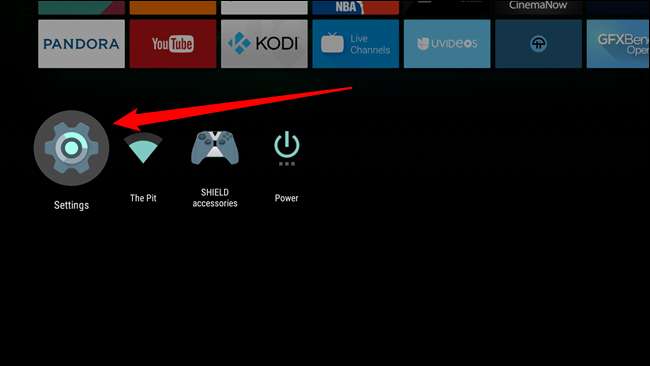
Звідси перейдіть до меню “Зберігання та скидання”.

Тут має з’явитися ваш новий диск. Оскільки ви вперше вставляєте його в пристрій, він повинен відображатися як знімне сховище - це чудово підходить для фотографій, відео тощо, але якщо ви хочете використовувати його для додатків та ігор, вам знадобиться щоб перетворити його на внутрішню пам’ять. Прокрутіть вниз до нового диска, а потім натисніть на нього.
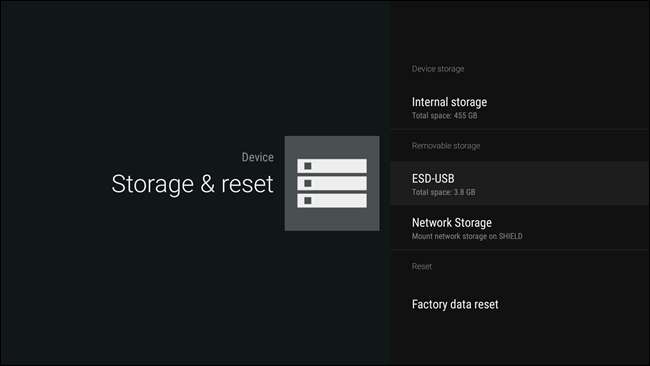
У цьому меню буде показано кілька різних опцій: “Витягнути” та “Налаштувати як внутрішню пам’ять”. Ви хочете останнього.
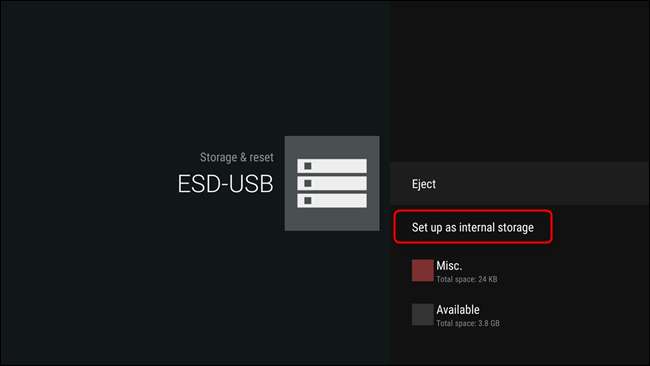
З’явиться попередження, яке повідомляє, що поточний вміст накопичувача буде стерто, щоб його можна було переформатувати як внутрішню пам’ять. Якщо вам все сподобається, продовжуйте і натисніть кнопку "Формат".
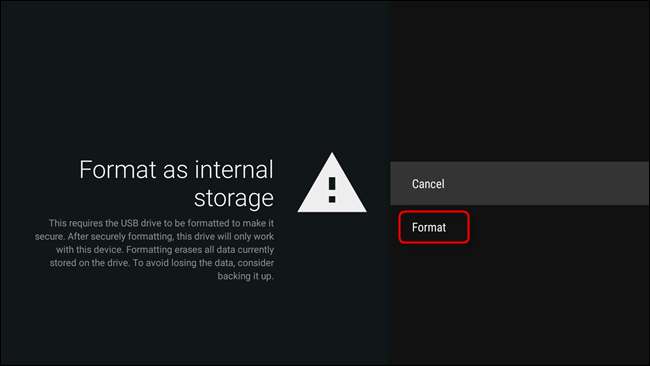
Залежно від розміру вашого диска, форматування може зайняти трохи часу. Просто дозвольте йому зробити своє - захопіть бутерброд чи щось інше. Власне, принесіть мені теж. Дякую.

Після завершення форматування з’явиться два варіанти: «Перемістити зараз» та «Перемістити пізніше» - це посилання на програми та ігри, які вже зберігаються на вашому пристрої. ти перемістіть дані, перш ніж розпочати користуватися пристроєм. Як пропонують варіанти, ви можете зробити це зараз, а можна пізніше. Повністю ваш дзвінок - майте на увазі, що переміщення даних займе деякий час, особливо якщо поточна пам’ять вашого пристрою заповнена. Оскільки ми щойно їли, давайте цього разу вип’ємо кави. Будь ласка, цукор і вершки.
Повернувшись до меню Зберігання та скидання, новий диск тепер повинен бути в списку "Зберігання пристрою". Це те, що ти хочеш.
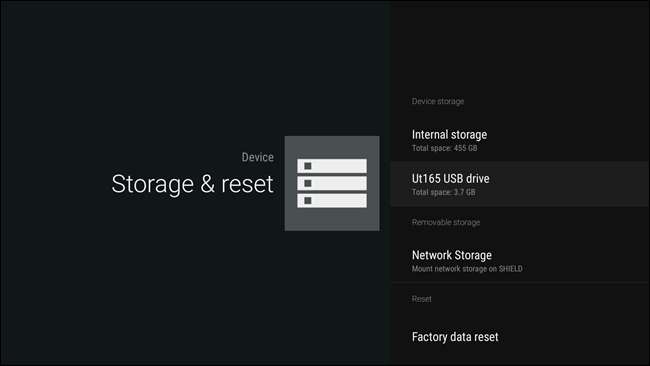
Якщо з якихось причин ви коли-небудь захочете вилучити цей диск зі свого пристрою Android TV, вам доведеться виконати деякі дії:
- Перемістіть усі програми та ігри до локального сховища. Це не існує масовим способом, тому вам доведеться робити їх по одному. Це займе трохи часу. Божої швидкості.
- Видаліть і відформатуйте диск. Як тільки все буде переміщено з диска, ви можете стерти його в меню «Зберігання та скидання» - просто виберіть диск, а потім «Стерти та форматувати».
- Вийняти. Як тільки воно стане чистим, викиньте його. Або залиште це як "Знімне сховище". Що завгодно.
Це майже те, що ви закінчили з диском, і його можна безпечно видалити.
Розширюваність Android TV та можливість використання зовнішнього пристрою, такого як внутрішня пам’ять, є зчепленням, коли мова заходить про хороший досвід приставки. У міру зростання бібліотеки телевізорів ви хочете, щоб і ваш пристрій розвивався разом із нею. Кричіть Google про те, що ви думаєте про перспективу та сприяєте цьому.







